Excel表隔行插入,“定位条件”快速实现 批量间隔
【摘要】Excel表隔行插入,还在用一行一行的点击插入?相信还是有部分同学是这样做的。今天,小编介绍一下用定位条件来实现快速插入间隔空白行,操
Excel表隔行插入,还在用一行一行的点击插入?相信还是有部分同学是这样做的。
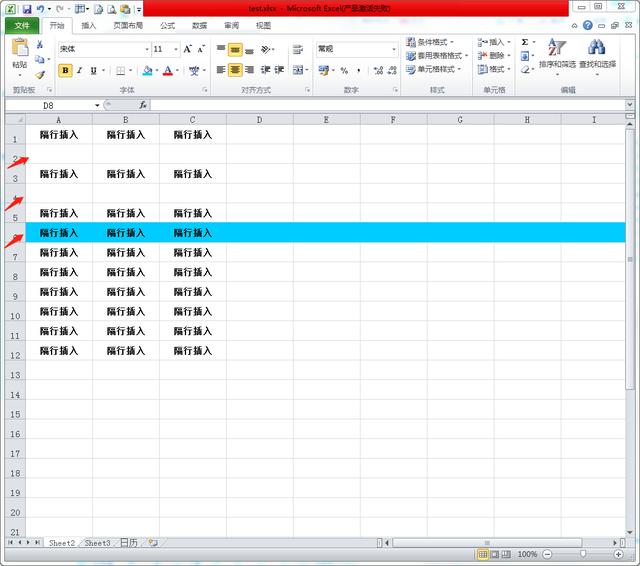
今天,小编介绍一下用“定位条件”来实现快速插入间隔空白行,操作如下:
1、在旁边空白列输入数字辅助,然后下拉填充;
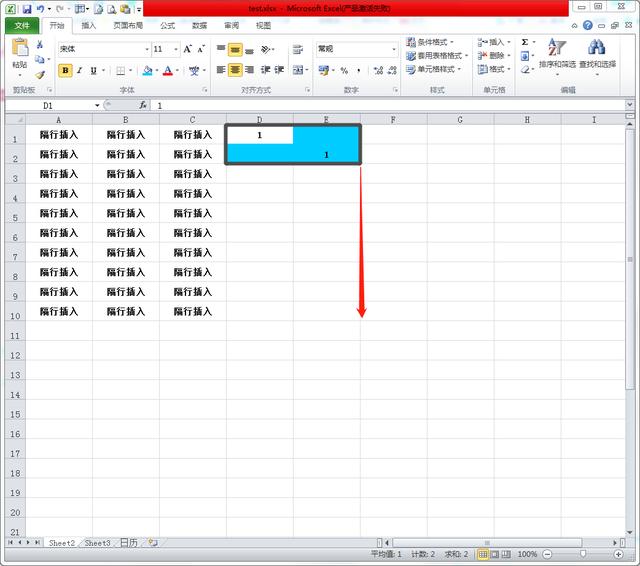
2、选定数据区域,"Ctrl+G"快速进入“定位条件”,勾选空值;
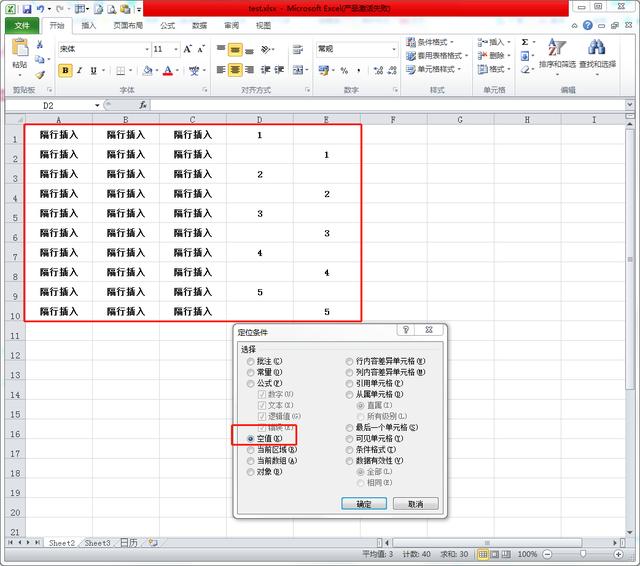
3、定位空值后,右击鼠标“插入”(光标要停在任意选中的空值单元格),勾选“整行”;
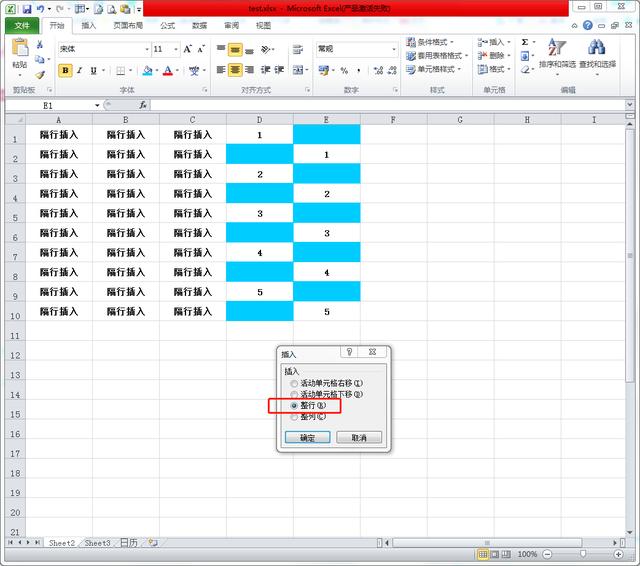
4、删除辅助列和多余的行即可完成“隔行插入”。
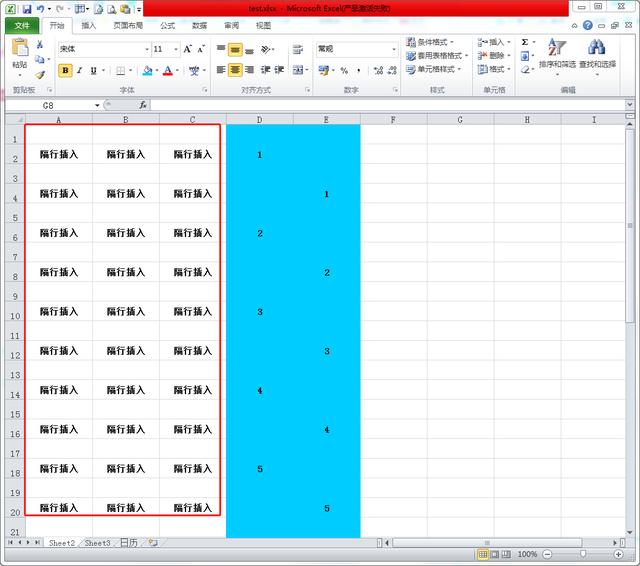
就业培训申请领取


环球青藤
官方QQ群扫描上方二维码或点击一键加群,免费领取大礼包,加群暗号:青藤。 一键加群
最新文章
Excel各地入口
环球青藤官方微信服务平台




刷题看课 APP下载
免费直播 一键购课
代报名等人工服务










